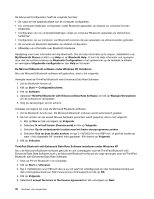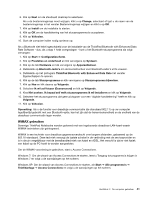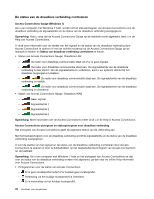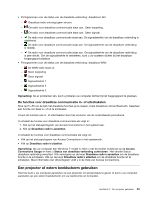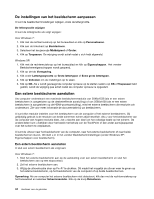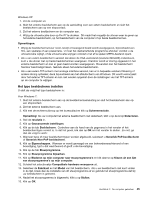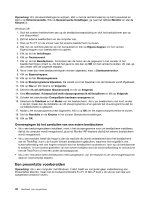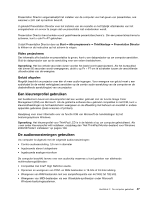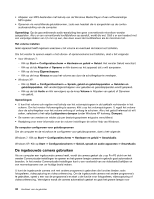Lenovo ThinkPad X130e (Norwegian) User Guide - Page 61
Een projector of extern beeldscherm gebruiken
 |
View all Lenovo ThinkPad X130e manuals
Add to My Manuals
Save this manual to your list of manuals |
Page 61 highlights
• Pictogrammen voor de status van de draadloze verbinding: draadloos LAN - Draadloze radio ontvangt geen stroom. - De radio voor draadloze communicatie staat aan. Geen koppeling. - De radio voor draadloze communicatie staat aan. Geen signaal. - De radio voor draadloze communicatie staat aan. De signaalsterkte van de draadloze verbinding is uitstekend. - De radio voor draadloze communicatie staat aan. De signaalsterkte van de draadloze verbinding is redelijk. - De radio voor draadloze communicatie staat aan. De signaalsterkte van de draadloze verbinding is zeer slecht. Om de signaalsterkte te verbeteren, kunt u uw systeem dichter bij het draadloze toegangspunt plaatsen. • Pictogrammen voor de status van de draadloze verbinding: draadloos WAN - De WAN-radio staat uit. - Geen koppeling - Geen signaal - Signaalsterkte 1 - Signaalsterkte 2 - Signaalsterkte 3 Opmerking: Als er problemen zijn, kunt u proberen uw computer dichter bij het toegangspunt te plaatsen. De functies voor draadloze communicatie in- of uitschakelen Druk op Fn+F5 om de lijst met draadloze functies op te roepen, zoals draadloos LAN en Bluetooth. Selecteer een functie om deze in- of uit te schakelen. U kunt de functies ook in- of uitschakelen door het uitvoeren van de onderstaande procedures. U schakelt de functie voor draadloze communicatie als volgt in: 1. Klik op het statuspictogram van Access Connections in het systeemvak. 2. Klik op Draadloze radio's aanzetten. U schakelt de functies voor draadloze communicatie als volgt uit: • Klik op het statuspictogram van Access Connections in het systeemvak. • Klik op Draadloze radio's uitzetten. Opmerking: Als uw computer een Windows 7-model is, klikt u met de rechter muisknop op de Access Connections Gauge en kiest u Status van draadloze verbinding controleren. Het venster Status draadloze verbinding verschijnt. Klik vervolgens op de knop Draadloze radio´s aanzetten om de draadloze functie in te schakelen. Klik op de knop Draadloze radio´s uitzetten om de draadloze functie uit te schakelen. Meer informatie over dit pictogram vindt u in de Help van Access Connections. Een projector of extern beeldscherm gebruiken Hiermee kunt u uw computer aansluiten op een projector om presentaties te geven of kunt u uw computer aansluiten op een extern beeldscherm om uw werkruimte uit te breiden. Hoofdstuk 2. De computer gebruiken 43